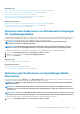Users Guide
Voraussetzungen für die Online Aktualisierung:
• Bei den Aktualisierungseinstellungen Wo soll nach Aktualisierungen gesucht werden sollte Dell.com angegeben werden. Weitere
Informationen finden Sie unter Aktualisieren von Einstellungen in OpenManage Enterprise auf Seite 153.
• Sie müssen sicherstellen, dass die OpenManage Enterprise-Appliance auf Dell.com und die erwartete Aktualisierung zugreifen kann.
• Bevor Sie mit dem Update beginnen, stellen Sie sicher, dass Sie einen VM-Snapshot der Konsole als Backup erstellen, falls unerwartete
Probleme auftreten. Weisen Sie zusätzliche Ausfallzeiten dafür zu, falls erforderlich.
Wenn eine neue und erweiterbare Version von OpenManage Enterprise identifiziert wird, werden zusätzliche Details, wie z.B. die Version,
die Größe und neue Funktionen der Aktualisierung, auf der Seite „Konsole und Erweiterung“ angezeigt und eine aktive Schaltfläche
Aktualisierung ist verfügbar. Außerdem wird ein Banner mit Details der neuen Version angezeigt. Alle Benutzer können das Banner
anzeigen, aber nur Benutzer mit Administratorrechten können die Option für späteres Erinnern oder zum Ignorieren der Meldung
auswählen.
1. Klicken Sie auf Aktualisieren und führen Sie ein Update durch.
ANMERKUNG:
• Durch Klicken auf Aktualisieren wird ein Job zum Herunterladen des Upgrade-Bundle initialisiert. Dieser Job wird
nach dem Herunterladen aller Updatedateien von selbst abgeschlossen und kann nicht beendet werden.
• Wenn das Upgrade fehlschlägt, wird die Appliance neu gestartet. Es wird empfohlen, den VM-Snapshot
zurückzusetzen und das Upgrade erneut durchzuführen.
2.
Melden Sie sich nach der Aktualisierung an und bestätigen Sie, dass das Produkt wie erwartet funktioniert. Überprüfen Sie das
Überwachungsprotokoll auf Warnmeldungen oder Fehler im Zusammenhang mit der Aktualisierung. Sollten Fehler vorhanden sein,
exportieren Sie das Überwachungsprotokoll und speichern es für den technischen Support.
Nach dem Update der Appliance:
• Löschen Sie den Browser-Cache. Wenn der Browser-Cache nicht gelöscht wird, kann dies zu einem Fehlschlagen von neuen Tasks
nach dem Update führen.
• Das Hinzufügen einer zweiten Netzwerkschnittstelle sollte erst nach Abschluss der Upgradeaufgaben nach der Konsole durchgeführt
werden. Der Versuch, eine zweite NIC hinzuzufügen, während die Aufgaben nach dem Upgrade noch durchgeführt werden, wäre
ineffektiv.
• Sie können sich unmittelbar nach dem Update der Appliance anmelden und müssen nicht warten, bis die gesamte Bestandsaufnahme
abgeschlossen wurde. Nach dem Update wird der Ermittlungstask im Hintergrund ausgeführt und Sie können den Fortschritt
gelegentlich sehen.
Zugehörige Tasks
Überprüfen und Aktualisieren der Version von OpenManage Enterprise und der verfügbaren Erweiterungen auf Seite 152
Aktualisierung von einer internen Netzwerkfreigabe
Sie müssen eine lokale Freigabe einrichten und das Aktualisierungspaket manuell herunterladen, wenn Sie nicht automatisch mit Dell.com
verbunden sind. Jedes Mal, wenn manuell nach einem Update gesucht wird, wird ein Prüfprotokoll erstellt.
ANMERKUNG:
• Beim Aktualisieren von lokalen Freigaben für ein manuelles Upgrade von Versionen ohne installierte Erweiterungen/
Plug-ins (z. B. 3.1 und 3.2) werden im Auditprotokoll Warnmeldungseinträge angezeigt, wie z. B. „Die Quelldatei vom
Typ Erweiterungskatalog kann nicht abgerufen werden, weil die Datei nicht vorhanden ist“ und „Der Status des
Downloads des Erweiterungskatalogs lautet fehlgeschlagen“. Diese Fehlermeldungen haben keine funktionalen
Auswirkungen auf den Upgradeprozess und können ignoriert werden.
• Ausführlichere Informationen zur Aktualisierung von OpenManage Enterprise auf die neueste Version finden Sie im
technischen Whitepaper Upgrade der Dell OpenManage EMC Enterprise Appliance-Version auf der Support-Website
(https://downloads.dell.com/manuals/all-products/esuprt_software/esuprt_ent_sys_mgmt/dell-openmanage-
enterprise-v321_white-papers10_en-us.pdf).
• Das direkte Aktualisieren von der Version „OpenManage Enterprise – Tech Release“ wird nicht unterstützt.
TechRelease-Versionen sollten zunächst auf OpenManage Enterprise Version 3.0 oder 3.1 aktualisiert werden.
• Das Aktualisieren von OpenManage Enterprise Version 3.0 auf 3.4 über eine interne Netzwerkfreigabe (NFS) wird
nicht unterstützt. Sie können die Appliance jedoch über eine freigegebene NFS von der Version 3.1 oder höher
aktualisieren.
Verwalten von OpenManage Enterprise-Geräteeinstellungen 155